< この記事をシェア >
iPhoneの「背面タップ」の使い方です。

iOS 14からiPhone本体の背面をダブル/トリプルタップしてアクションやショートカットを実行できる「背面タップ」という機能が登場しています。
iPhone本体の背面を指で軽くダブルorトリプルタップするとあらかじめ設定していたアクションが実行されます。
実際に使ってみるとけっこう便利な機能で、ケースを装着している状態でも利用できます。
設定できるアクションも多く、iPhoneの背面をダブルタップするとホーム画面に戻る、なんてこともできます。
この記事ではiPhone本体背面をダブル/トリプルタップしてアクションやショートカットなどを実行する「背面タップ」の設定方法と使い方を紹介します。
【iPhone】背面をダブル/トリプルタップしてアクションを実行する「背面タップ」の使い方
背面タップが利用できるiPhone
iOS 14以降にアップデートした8以降のiPhone(SEは第2世代も対象外)

■利用可能なiPhone
iPhone 11 Pro Max、iPhone 11 Pro、iPhone 11
iPhone XS、iPhone XS Max、iPhone XR、iPhone X
iPhone 8、iPhone 8 Plus
■利用できないiPhone、iPod
・iPhone SE(第1世代/第2世代)
・iPhone 7、iPhone 7 Plus
・iPhone 6s、iPhone 6s Plus
・iPod touch(第7世代)
※利用可能な端末でもiOS 14未満の場合は利用できない
↑が背面タップが使える/使えないiPhoneの一覧となります。
第2世代含むiPhone SE、iPhone 7以前、iPod touchではiOS 14にアップデートしても利用できません。
背面タップに割り当てできるアクション一覧
ダブルタップ、トリプルタップにそれぞれアクションを設定できる
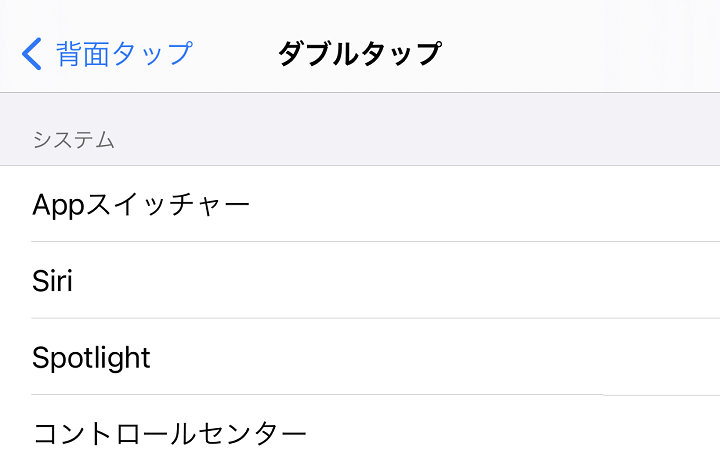
■システム
Appスイッチャー
Siri
Spotlight
コントロールセンター
シェイク
スクリーンショット
ホーム
音量を下げる
音量を上げる
画面をロック
簡易アクセス
消音
通知センター
■アクセシビリティ
AssistiveTouch
VoiceOver
ズーム
画面の読み上げ
拡大鏡
反転(クラシック)
反転(スマート)
■スクロールジェスチャ
下にスクロール
上にスクロール
■ショートカット
自分がiPhone内に保存しているショートカット
iPhoneの背面タップに割り当てできるアクションは↑の通りです。
ショートカットも実行でき、かなり様々なアクションを割り当てできます。
ダブルタップ、トリプルタップそれぞれに別のアクションを設定できます。
最初からアクションに用意さえていないアプリもショートカットを利用すれば背面タップで起動できる
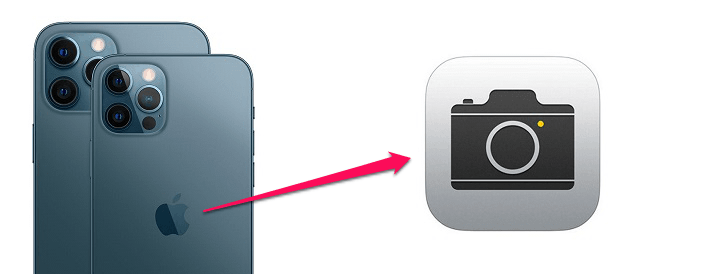
また↑で用意されていないアプリでもショートカットに登録することで背面タップで実行することができるようになります。
例えば、背面タップでカメラを起動したい、インスタアプリ起動(インスタ画面に切り替える)などが実行できます。
基本的にどのアプリでも組み合わせできるので自分のよく使うアプリを設定しておくとかなりiPhoneでの操作が便利になります。
ショートカットと背面タップを組み合わせたアプリの実行手順は↓の記事を参考にしてみてください。
[関連記事]
・iPhoneの背面タップでカメラを起動する方法
・iPhoneの背面タップで一瞬でインスタを起動する方法
iPhoneの背面タップ機能をオン⇔オフする手順
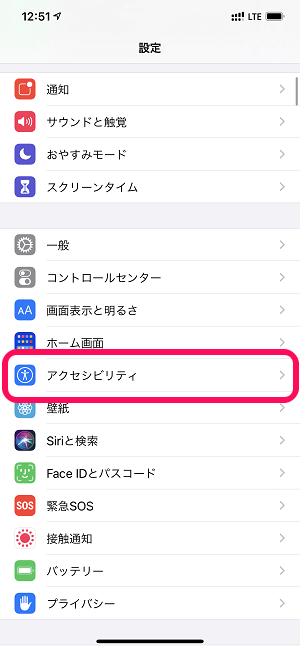
iPhoneの設定を開きます。
「アクセシビリティ」をタップします。
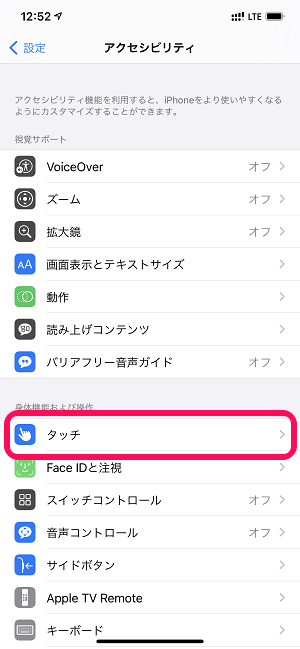
「タッチ」をタップします。
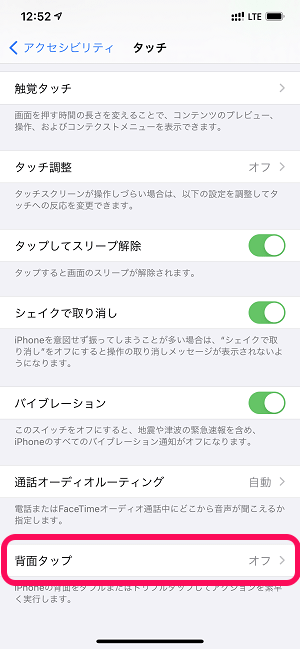
「背面タップ」をタップします。
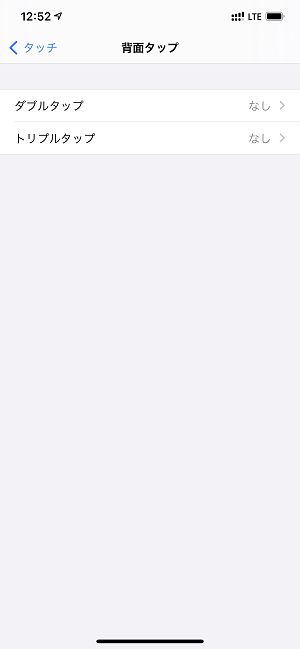
ダブルタップ、トリプルタップどちらかを選択します。
両方にそれぞれ背面タップを設定することもできます。
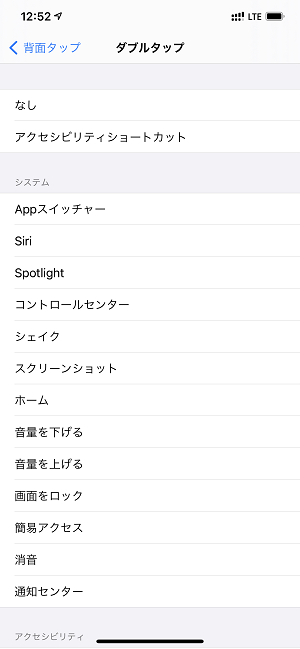
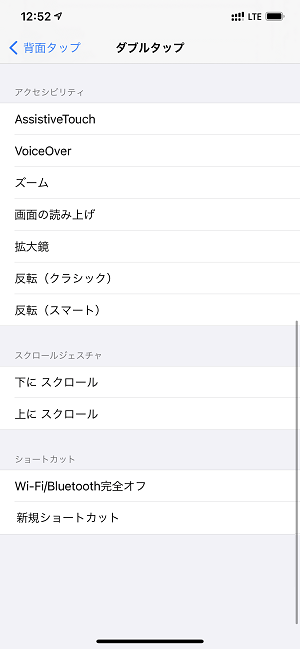
背面タップをした時に実行したいアクションを選択します。
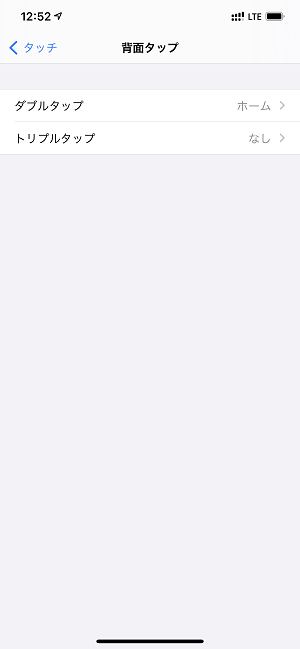
今回は←のように背面をダブルタップした時にホームに戻る(ホームボタンを押すまたは画面を下から上にスワイプした時と同じアクション)というアクションを割り当ててみました。
これで準備OKです。

タップする場所はiPhoneの背面であれば、かなり広く判定されます。
わりとどこをタップしても実行されました。
背面タップにアクションを設定した状態でiPhone本体の背面をダブルまたはトリプルタップすると…
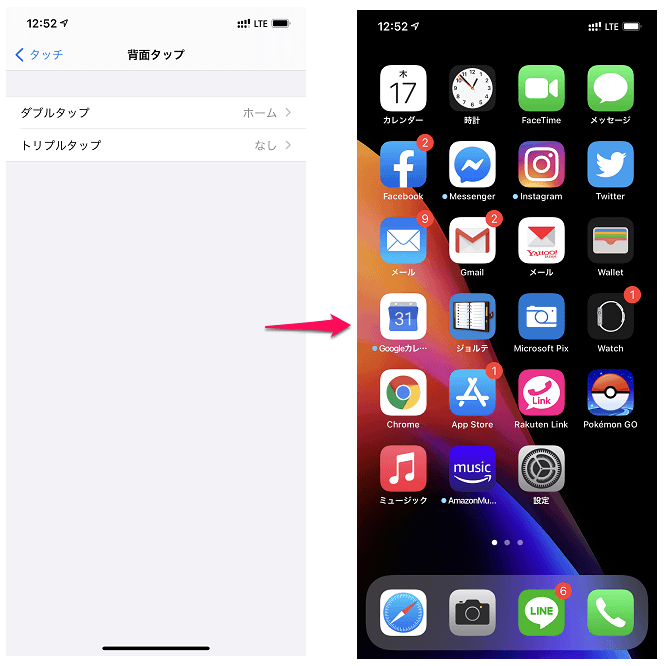
今回の場合だと、↑で背面タップのアクションに設定した「ホームに戻る」が実行されます。
わざわざホームボタンを押したり、画面を下から上にスワイプしなくてもホームに戻ることができました。
自分がよく使うアクションを割り当てておくとよりiPhoneが便利に使えるようになる「背面タップ」
ケースを装着しているiPhoneでも利用できた

自分は↑のようにiPhone 11 Pro Maxにちょっとゴツめのクリアケースを装着して使っていますが、問題なく背面タップが使えました。
iOS 14以降は、こんな感じでアクセシビリティの設定から背面タップを設定しておくことでiPhoneの本体背面をタップしてアクションが実行できるようになります。
今回は「ホーム」を割り当てた例で紹介しましたが、割り当てできるアクションが多いので(自作ショートカットもOK)、自分がよく使うアクションを割り当てておくことでiPhoneの操作がより快適になります。
iOS 14以降のiPhoneを使っている人は是非お試しあれ!
< この記事をシェア >
\\どうかフォローをお願いします…//
この【iPhone】背面をダブル/トリプルタップしてアクションを実行できる『背面タップ』の使い方 – 設定手順と利用可能な対象機種まとめ。アプリ実行もできるの最終更新日は2020年9月17日です。
記事の内容に変化やご指摘がありましたら問い合わせフォームまたはusedoorのTwitterまたはusedoorのFacebookページよりご連絡ください。


























